ラップトップのIPアドレスはどこにありますか。 コンピューターの外部IPアドレスとローカルIPアドレスを確認するにはどうすればよいですか?
コンピューターでの作業には、さまざまな問題が伴います。 このテクニックの機能のすべての複雑さと特殊性を理解することは困難ですが、人々は常にそのような質問を掘り下げようと努力しています。 たとえば、彼らはコンピュータのIPアドレスを見つける方法を考えていますか?
この問題を理解するには、まずこのアドレスが何であるかを確認する必要があります。 まず、その復号化と翻訳に目を向ける必要があります。 IPという文字は、InternetProtocolの略語です。 彼に関連する住所という言葉は、ほとんど文字通りに使用されています。
事実、IPは、いわばコンピュータの場所を実際に決定します。 このデータのおかげで、他のデバイスからの情報がそれに到達することができます。 それは、手紙の封筒に国、都市、通り、家、その他の必要なデータを示すようなものです。
IPアドレスの特徴
ネットワークに接続されている場合、絶対にすべてのコンピューターに固有のIPアドレスがあります。 このネットワークは、Wi-Fiのようにワイヤレスである必要はなく、2つのデバイスを接続するだけで済みます。
ただし、封筒には本人が希望の場所を記入します。 コンピューター技術者はどこからアドレスを取得しますか? データが手動で入力された場合を除いて、データは起動時にデバイスに自動的に割り当てられます。 この場合、後続の各包含により、シンボルの新しい組み合わせが作成されます。 これは動的と呼ばれますIPアドレス。
ah piが参照する場合、状況は非常に単純です 地元のネットワーク..。 ただし、インターネットには多くのユーザーがいるため、多くのデバイスがあります。 それらのいくつかは同じ動的アドレスを持っていますが、他は静的アドレスを持っているかもしれません。 これらのオプションの違いは非常に明白です。
- 動的AIPIを使用すると、コンピューターはネットワークに入ると、毎回受信します 新しいアドレス..。 それを終了すると、IPは他の誰かに転送されます。 次回のログイン時に、デバイスは再び新しい組み合わせを受け取ります。
- アドレスが静的である場合、それは1つだけに固有です 特定のコンピューターオンまたはオフしても変化しません。
IP自体は、4つの数字の組み合わせの数値シーケンスです。 これらの番号の範囲は0〜255です。たとえば、アドレスは195.170.245.3のようになります。

コンピュータのIPアドレスを見つける方法は?
IPアドレスを見つける必要は、さまざまな理由で発生します。 多くの場合、これはインターネットまたは特定のリソースへのアクセスに関するさまざまな問題が原因であり、その作業はコンピューターのIPに関連しています。
あなたはこの問題を解決することができます 違う方法、そのうちかなりの数があります。 まず第一に、最も単純な方法を検討することは理にかなっています。
- あなたはに行く必要があります 検索エンジン Yandex、他のリソースを使用することは可能です。
- 検索バーに「私のコンピュータのIPアドレス "。
- 「検索」または「入力」をクリックします。
- その後、数字の組み合わせが検索バーのすぐ下に表示されます。これは、コンピューターの目的のIPです。
この結果を達成するための他の方法があります。 たとえば、Windowsプロトコルを参照できます。
- まず、[スタート]に移動し、[実行]をクリックする必要があります。
- その後、コマンドラインが表示されます。 WinとRの組み合わせで呼び出すこともできます。
- ポップアップフィールドにcmdと入力し、[OK]ボタンでこれを確認します。
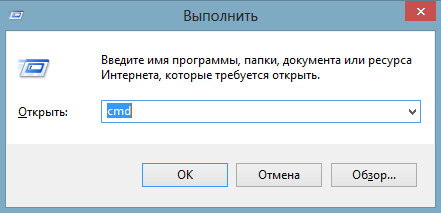
- 次のウィンドウで、ipconfigという単語を入力する必要があります。 1990年代のオペレーティングシステムでは、winipcfgの組み合わせが使用されていました。
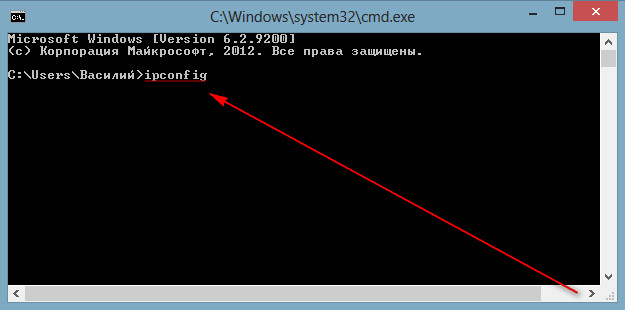
- 次に、Enterキーを押すだけです。
この方法の結果として、IPアドレス自体が画面に表示され、サブネットマスク、ゲートウェイ、およびその他の作業機能が表示されます。 この瞬間接続。
住所を見つける他の方法
コンピュータのIPアドレスを確認できる次のオプションも非常に簡単です。 これを行うには、設定にあるネットワーク接続に移動する必要があります。
- このウィンドウで、ステータス項目を選択します。
- 次に、サポートに移動します。
- その後、[詳細]をクリックします。
その結果、接続に関するさまざまな情報が記述された小さなステータスウィンドウが表示されます。 たとえば、デバイスの名前とタイプ、使用されるサーバーとトランスポート、そしてもちろん、サーバーとクライアントのアドレスは次のとおりです。
また、ネットワーク接続の情報を少し異なる方法で確認することもできます。
- [スタート]から[コントロールパネル]に移動し、[ネットワークとインターネット]セクションを開きます。
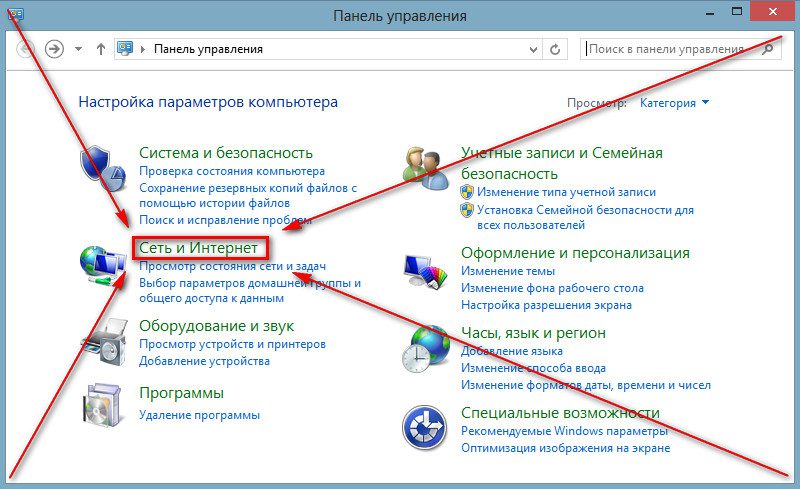
- 次に、コントロールセンターを介して、アクティブなネットワークにアクセスし、「ローカルエリア接続」というフレーズをクリックする必要があります。
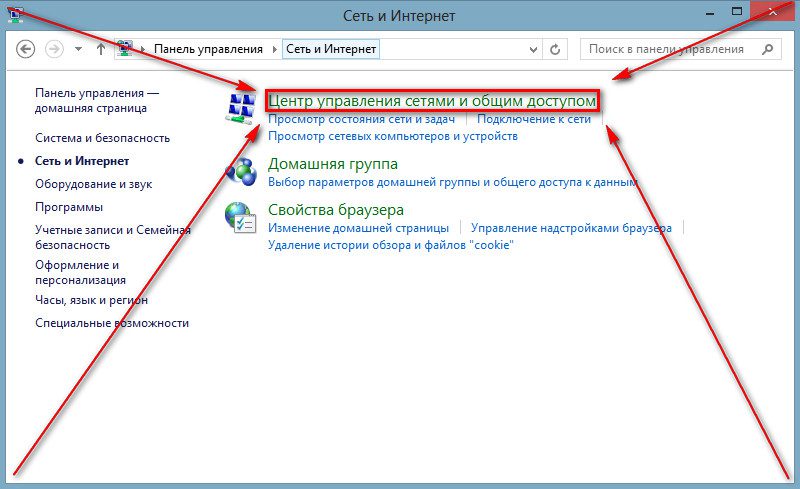
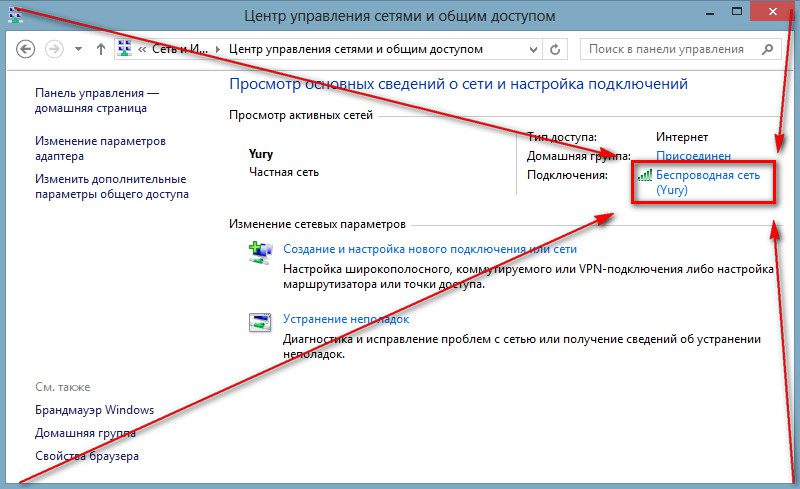
その結果、画面に小さなウィンドウが表示され、情報という単語を見つける必要があります。 それをクリックすると、別のウィンドウが開き、IPアドレスに加えて、DNSやその他のサーバー、ゲートウェイ、その他のサービスに関する情報を確認できます。
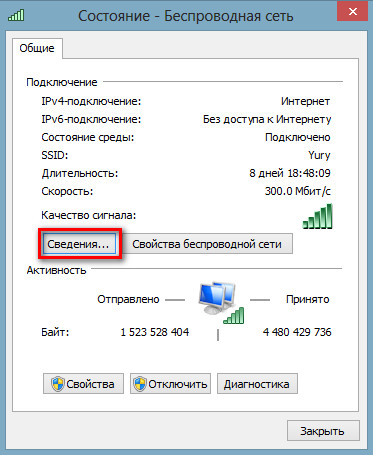
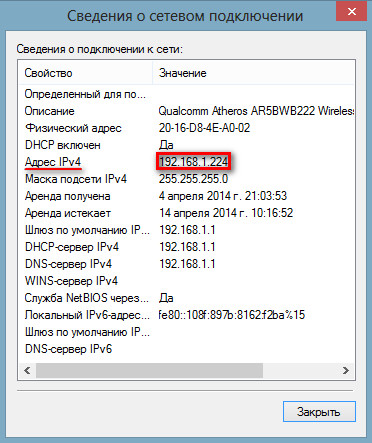
最後に、IPを決定するための専門サイトがあります。 それらはたくさんあるので、対応するクエリの検索結果でいくつかのオプションを簡単に見つけることができます。
ビデオ指導
IPアドレスは、ネットワーク内のノードの一意のアドレスであり、IPプロトコルによって形成されます。 個人のIPアドレスは、外部または内部のいずれかです。
したがって、所有者は自分のルーターを持っており、その助けを借りてインターネットプロバイダーに接続します。 後者には独自のIPアドレスがあります。 その結果、ユーザーはプロバイダーのIPアドレスを入力することで簡単にアクセスできます。 ただし、オフィスで作業している場合、提供されたサービスのユーザーは同じデータでIPアドレスを見つけることができません。外部IPを入力する必要があります。
したがって、コンピュータをローカルネットワークで使用できるようにするには、ユーザーは内部IPアドレスを知っている必要があり、グローバルネットワーク経由でアクセスできるようにするには、外部IPのパラメータを入力する必要があります。コンピューターのアドレス。
内部IPアドレス
自分の内部IPアドレスに関する情報をいくつかの方法で取得できます。
グラフィカルインターフェイスの使用。
これを行うには、次の手順に従います。
しかし、これはあなた自身のIPアドレスを見つける唯一の方法ではありません。
使用法 コマンドライン.
これには以下が必要です。
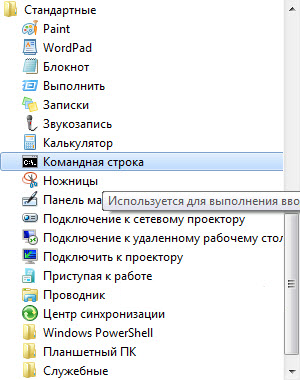
もちろん、2番目の方法はより高速です。 ただし、実際に示されているように、通常のユーザーは、キーボードで数文字を入力するよりも、マウスでメニューをクリックする方が簡単です。
外部IPアドレス
外部IPアドレスのパラメーターを見つける最も簡単な方法は、Webサイトにアクセスすることです。 2ip.ru .
Webページが読み込まれると、独自の外部IPアドレスが表示されます。ここではすべてが非常に簡単です。
他人のコンピュータのIPアドレスを見つける方法を読むことができます!
ご不明な点がございましたら、コメント欄にご記入ください。
コンピュータのIPアドレスを見つける方法.
このコンピューターが情報を含むパケットを受信できるように、各コンピューターにはIPアドレスが割り当てられています。
コンピュータにはIPアドレスを書き込むことができる設定があり、このアドレスが必要なユーティリティもあります。
今日は、コンピュータのIPアドレスをどこで見つけるかという問題を分析して、見つけた番号がIPアドレスであることが確実にわかるようにします。
IPアドレスとは何ですか?
なじみのない場所にいるときは、まず、希望する住所がどこにあるかを尋ねます。
ローカルコンピューターに接続されているコンピューターは、ローカルコンピューターにのみアドレス指定されたパケットがこのコンピューターに到達できるように割り当てられます。
コンピューターは数字を扱いやすいため、IPアドレスは、ドットで区切られた4つまたは6つの数字のグループで構成される数字です。
番号自体は0〜255です。一般に、次の例を取得します。192.168.1.12、ip4バージョンのIPアドレスは4つの番号グループで構成されます。
インターネットIPアドレスは、インターネットに接続するときにプロバイダーによってコンピューターに割り当てられます。ローカルネットワークでは、管理者はIPアドレスをネットワークカードの設定に記録できます。
お使いのコンピュータのアドレスを調べます
1.ローカルネットワークに接続されているコンピューターのIPアドレスを確認する場合は、Windows7で[スタート] / [コントロールパネル] / [ネットワークとインターネット] / [ネットワークの状態とタスクの表示]をクリックする必要があります。 " / "アダプター設定を変更する"
2.次に、複数のデバイスがあるウィンドウが表示されます。[ローカルエリア接続]を選択し、アイコンの上にマウスを置いて、マウスの右ボタンを押してから、[プロパティ]を選択する必要があります。
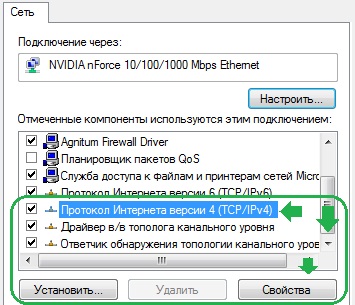
3. [ネットワーク]タブで、[インターネットプロトコルバージョン4(ip4)]を選択し、[プロパティ]ボタンをクリックします。
4. [全般]タブに、ネットワークカードのIPアドレスが表示されます。

5. Windows XPで、[スタート] / [設定] / [ネットワーク接続] / [ローカルエリア接続]を選択します。
インターネット上のコンピュータのアドレスを調べます
6. [スタート]をクリックし、[プログラムとファイルの検索]を検索してcmdと入力し、ユーティリティを実行します。
cmdウィンドウでipconfigと入力し、Enterキーを押すと、IPアドレスを見つけるために必要なデータがすぐに受信されます。
あなたが持っている場合 USBモデムの場合、リストには2つのIPアドレスがあり、そのうちの1つはイーサネットです。これはネットワークカードのアドレスです。
USBモデムがmtsの場合、USBモデムのアドレスは「PPPMTSインターネットアダプタ」のセクションにあります。
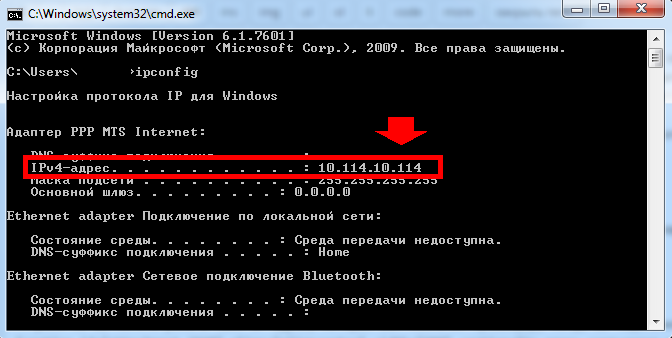
ipconfig-必要なアドレスを検索するためにデータシートをスクロールします
7.インターネットに接続したときにプロバイダーによって割り当てられたIPアドレスを簡単に見つける方法を使用したい場合は、サイト2ip.ruにアクセスできます。
あなたはすぐにあなたのコンピュータについてのたくさんの情報を見るでしょう。 オペレーティング・システムもちろん、ブラウザとIPアドレス。
サプリメント
インターネットにアクセスするためのプロキシサーバーのIPアドレスが必要な場合、これはローカルネットワークに接続されているコンピューターのネットワークカードのIPアドレスになります。
ローカルネットワークに接続されているコンピューターのIPアドレスを見つけるには、ネットワークをスキャンしてネットワーク上のコンピューターのリスト(IP)を提供するプログラムを使用できます。
ネットワークをスキャンするためのサンプルプログラム:MyLanViewer-http://mylanviewer.com/。
さて、あなたがドライブするためにIPアドレスが必要な場合 オンラインゲームサーバーを使用して、ダウンロードする必要があります ハマチプログラム最大のやかんでも処理できます。
https://secure.logmein.com/RU/products/hamachi2/download.aspx
次のレッスンでお会いしましょう。
IPアドレスは、ローカルネットワークまたはグローバルネットワークに接続されているコンピューターの一意のアドレスです。 IPアドレスを見つけるにはどうすればよいですか? いくつかの方法があります。
方法1.接続プロパティを使用する
WindowsXPの場合
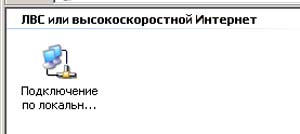
ローカルネットワークまたはインターネットに接続するためのショートカットを選択して開きます。
開いたウィンドウで 州ブックマークに移動 サポート.

パラメータ値 IPアドレスコンピュータのIPアドレスになります。
Windows7の場合
開いたウィンドウで ネットワーク接続ローカルネットワークまたはインターネットに接続するためのショートカットを選択して開きます。

[情報]ボタンをクリックし、[情報]をクリックします。 ネットワーク接続パラメータIpv4アドレスの値を見つけると、それはコンピュータの必要なIPアドレスになります。

方法2.Ipconfigコマンドを使用する
プロセスは、WindowsXPとWindows7の両方で同じです。

DOSセッションの開いたウィンドウで、コマンドを入力します ipconfigまた ipconfig / allキーを押します 入力.
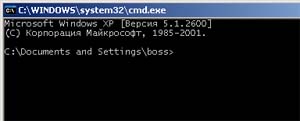
同じウィンドウに、コンピューターのIPアドレスに関する情報が表示されます。
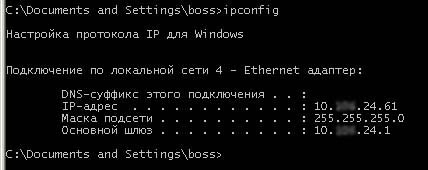
方法3.オンラインIPアドレス指定子を使用します
最も簡単ですが、インターネット接続が必要な、IPを決定する方法。 Web上のIPアドレスを決定するためのオンラインサービスはたくさんあります。 それらのいくつかに名前を付けましょう:http://internet.yandex。 ruおよびhttp:// 2ip。 ru。 リンクを機能させるには、それぞれの単語ruの前のスペースを削除します。
最初の2つの方法を使用して決定されたコンピューターのIPアドレスが、オンラインサービスを使用して決定されたIPアドレスと異なっていても驚かないでください。 重要なのは、最初の2つの方法を使用して、プロバイダーのローカルネットワーク内のコンピューターのIPアドレス(内部IPとも呼ばれる)が決定され、オンラインサービスの助けを借りて決定されるということです。 外部IPアドレスつまり、コンピュータがグローバルインターネット上で表示されるアドレスです。
IPアドレスは、インターネットまたはローカルネットワーク上のコンピューターまたはサーバーを識別する一意のセットです。 IPアドレスは、インターネットへのアクセスを提供するプロバイダーによって割り当てられ、ピリオドで区切られた0から255までの4つの数字のブロックの形式で書き込まれます。 たとえば、192.168.1.199です。 IPアドレスは静的にすることができます。つまり、インターネットに接続するたびにISPが現在利用可能なアドレスから新しいアドレスを割り当てた場合、再接続時に変更されたり動的になったりすることはありません。
ほとんどの場合、このデータはインターネットユーザーには必要ありませんが、IPアドレスでフィルタリングしてリソースにアクセスしたり、コンピューターのデスクトップにリモート接続したり、匿名性を確認したりするために、IPアドレスを確認する必要がある場合があります。ネットワーク..。 したがって、以下では、IPアドレスを見つける方法を説明しますか? オンラインサービスを使用してコンピュータのIPを見つける方法? あなたのIPアドレスを無料で決定できるサイトはたくさんあります。 さらに、他の興味深い情報を提供することもできます。 を参照したIPアドレスの地理的位置 グーグルマップ使用しているブラウザであるYandexと、画面の解像度と色の深さ。
この情報を提供するロシア語と英語のサイトをいくつか紹介します。
http://internet.yandex.ru
http://www.myip.ru
http://whatismyipaddress.com
http://www.whatismyip.com
http://www.ip-adress.com
http://rassanov.ru/web-tools/my-ip.htm
http://dns-ip.ru
http://www.ip-1.com
http://cmyip.com
お気に入りの検索エンジンのクエリ行に次のクエリを入力すると、これらすべてのアドレスを自分で簡単に取得できます。「ip-addressを見つける方法」、「ip-addressを見つける」、「my ip」、「 「myip」、「my ip」、「myipとは」を確認してください。
コンピューターを使用してIPアドレスを見つける方法?
最も単純で 速い方法学ぶah-weeは次の方法です。 Windows XPの場合は、[スタート]ボタンをクリックし、[ファイル名を指定して実行]をクリックして、行に「cmd」(引用符なし)と入力し、Enterキーを押します。 WindowsVistaおよびWindows7の場合は、cmdと入力してEnterキーを押すだけです。 黒の背景に白の文字が表示されたコマンドプロンプトウィンドウが表示されます。 このウィンドウにコマンド「ipconfig / all」(引用符なし)を入力し、Enterキーを押します。 行Ipv4アドレスを探します-これはあなたのIPアドレスになります。 コンピュータに複数ある場合 ネットワークデバイス (ネットワークカード、wi-fiおよびbluetoothアダプター)、いくつかのIpv4エントリを見ることができます。 この場合、インターネットに接続するためのデバイスを見つける必要があります。
「ipconfig / all」コマンドの代わりにnetstat-nを実行する方が簡単な場合があります。このコマンドでは、開いているすべてのTCP(伝送制御プロトコル)接続のリストが表示されます。 ローカルアドレスフィールドはあなたのIPです。
接続をクリックして接続のIPアドレスを確認することもできます 右クリックマウスを押して、メニュー項目「状態」を選択します。 開いたウィンドウで、[クライアントIPアドレス]パラメーターを含む[詳細]タブに移動します。 それはあなたのIPアドレスになります。
Mac OSXでIPアドレスを見つける方法?
Dockからシステム環境設定アイコンを起動します。 V システム設定[ネットワーク]を選択します。 接続するデバイスを選択します。 これらは、たとえば、イーサネットまたはAirPortアダプタにすることができます。 [詳細]ボタンをクリックします。 目の前に開く最初のタブは、TCP / IPと呼ばれます。 必要なだけです。 IPアドレスとなるIpv4アドレスを見つけます。
これらの方法はすべて、ローカルネットワーク経由で接続されていない場合にのみ機能することに注意してください。 それ以外の場合は、外部ネットワークではなく、ローカルネットワーク上のコンピューターの内部アドレスを受け取ります。 内部IPアドレスは通常192.168。で始まります
ご覧のとおり、たくさんあります 違う方法あなたのIPアドレスを見つけてください。 この記事の助けを借りて、あなたがあなたに合った方法を簡単に選ぶことができることを願っています。
 iPhone6sと6plusのどちらが良いですか
iPhone6sと6plusのどちらが良いですか Steamフォルダーのスクリーンショットとゲームはどこにありますか?
Steamフォルダーのスクリーンショットとゲームはどこにありますか? 削除されたすべてのVKontakteダイアログを一度に削除または復元するにはどうすればよいですか?
削除されたすべてのVKontakteダイアログを一度に削除または復元するにはどうすればよいですか?